- URL 구조 검토 :

- DNS 공급자의 CNAME 레코드에 대한 액세스 권한이 있는지 확인하십시오. DNS 제공 업체에서 DNS 레코드를 추가하고 수정하는 방법에 대해 자세히 알아보세요 .
- 기존 라이브 웹 사이트를 HubSpot으로 이동하는 경우 도메인에 SSL 을 사전 프로비저닝 하려면 도메인 확인 프로세스를 검토하세요 .
- 웹 사이트의 일부를 HubSpot 외부에 유지하는 경우 해당 하위 도메인을 HubSpot에 연결하지 마십시오. 예를 들어 기본 웹 사이트가 WordPress의 info.mywebsite.com 에서 호스팅되는 경우 info 하위 도메인을 HubSpot에 연결하면 안됩니다 . 그렇게하면 외부 콘텐츠가 삭제됩니다.
- HubSpot은 64자를 초과하는 도메인에 대해 SSL 인증서를 제공하지 않습니다. 이 제한에는 하위 도메인, 도메인 및 최상위 도메인이 포함됩니다. 도메인이 64 자보다 길어야하는 경우 사용자 지정 SSL 인증서를 구입하여 SSL을 활성화 할 수 있습니다. 이를 설정하려면 고객 성공 관리자에게 문의하십시오.
- CMS Hub 구독 이있는 경우 HubSpot에서 루트 / apex 도메인을 리디렉션 할 수 있습니다. 이렇게하려면 루트 도메인을 리디렉션 도메인으로 연결합니다. 그렇지 않으면 DNS 공급자 내에서 리디렉션을 설정해야합니다.
도메인 연결
- HubSpot 계정 에서 기본 탐색 모음 의 설정 아이콘 설정 을 클릭합니다 .
- 왼쪽 사이드 바 메뉴에서 웹 사이트 > 도메인 및 URL로 이동 합니다 .
- 도메인 연결을 클릭 합니다 .
- 연결하려는 도메인 유형을 선택하십시오.
- 기본 : 하위 도메인은 HubSpot에서 선택한 콘텐츠 유형에 대한 기본 콘텐츠 호스트가됩니다.
- 차 : 하위 도메인이 허브 스팟 (HubSpot)의 콘텐츠를 호스팅 할 수 있지만, 콘텐츠 유형 (중 어떤 차로 설정되어 있지 않은 마케팅 허브 전문가 와 기업 , CMS 허브 전문가 와 기업 만 해당).
- 리디렉션 : 이 하위 도메인은 콘텐츠를 호스팅하지 않지만 HubSpot에 연결된 다른 도메인으로 자동 리디렉션됩니다. 당신이있는 경우 CMS 허브 전문가 또는 기업 등록을, 당신은 하위 도메인 루트 도메인에서 방문자를 보낼 리디렉션 도메인으로 루트 / 정점 도메인을 연결할 수 있습니다. 예 : https://website.com에서 https://www.website.com으로.
- 이메일 전송 : 하위 도메인은 HubSpot 이메일에 다른 인증 계층을 추가합니다. 이메일 전송 도메인 연결 방법에 대해 자세히 알아보세요 .
- 연결을 클릭 합니다 .
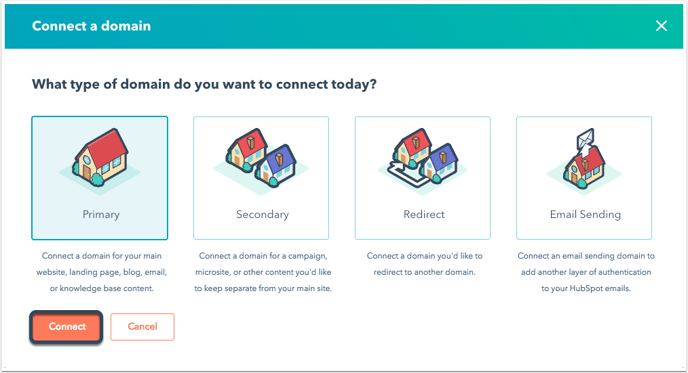
1. 콘텐츠 유형
- 이 도메인에서 호스팅 할 콘텐츠 유형 옆 의 확인란을 선택 합니다 .
참고 : 이메일 콘텐츠 형식은위한 웹 버전 마케팅 이메일. 연결되면 마케팅 이메일은 웹 버전 URL, 이미지 URL 및 구독 환경 설정 페이지 URL 에이 도메인을 사용합니다 . 이는 마케팅 이메일을 보내는 데 사용되는 보낸 사람 주소 를 인증하는 데 사용되는 이메일 전송 도메인과는 별개입니다 . 이메일 전송 도메인 을 연결하는 방법을 알아 봅니다 .
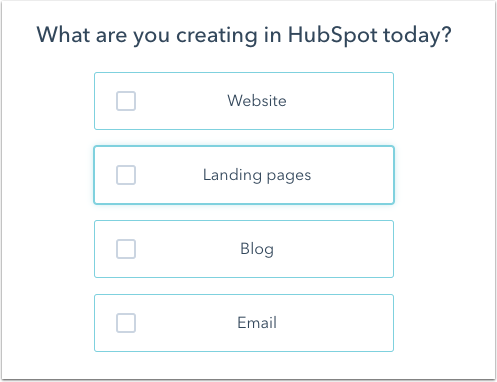
- 다음을 클릭 합니다.
2. 도메인 선택
- 텍스트 입력란에 도메인을 입력합니다 . 이것은 하위 도메인이 아니라 루트 도메인 자체입니다.

- 다음을 클릭 합니다.
3. URL 확인
도메인의 네 가지 구성 요소를 설정합니다.- 하위 도메인 : 하위 도메인은 도메인 이름의 첫 번째 부분입니다. 예를 들어 blog.mywebsite.com 에서 blog 는 하위 도메인입니다.
- 당신이있는 경우 CMS 허브 전문가 또는 기업 가입을 루트 도메인을 리디렉션 리디렉션 도메인을 연결할 때이 필드를 비워 두십시오.
- 당신이있는 경우 CMS 허브 엔터프라이즈 구독을, 루트 도메인에 호스트의 내용이 필드를 비워 두십시오.
참고 : HubSpot 콘텐츠를 호스팅하는 데 사용될 하위 도메인 만 연결 하십시오 . 비 HubSpot 웹 사이트 페이지를 호스팅하는 데 사용되는 하위 도메인을 연결하면 해당 페이지가 손상됩니다.
- 브랜드 도메인 : 브랜드 도메인은 하위 도메인과 최상위 도메인 사이에 있으며 도메인 이름이라고도합니다. 예를 들어 blog.mywebsite.com 에서 mywebsite 는 브랜드 도메인입니다. 처음으로 도메인을 연결하는 경우이 도메인이 계정의 브랜드 도메인으로 설정됩니다. 브랜드 도메인에 대해 자세히 알아보십시오 .
- 최상위 도메인 : 최상위 도메인은 브랜드 도메인 뒤에 오는 도메인의 끝입니다. 예를 들어 blog.mywebsite.com 에서 .com 은 최상위 도메인입니다.
- 기본 언어 : 기본 언어는 검색 엔진이 하위 도메인에 대한 페이지 콘텐츠의 언어를 이해하는 데 도움이됩니다. 다국어 콘텐츠 관리에 대해 자세히 알아보십시오 .

- 다음을 클릭 합니다.
4. 호스팅 설정
DNS 공급자를 통해 호스팅을 설정하십시오. 이 프로세스 단계에서 DNS 레코드에 액세스하려면 DNS 공급자에 로그인해야합니다. 액세스 권한이 없거나이 작업을 수행하는 방법을 잘 모르는 경우 IT 팀에 문의하거나 DNS 공급자에게 직접 문의하십시오.
가장 일반적인 DNS 제공 업체의 DNS 레코드 수정에 대한 자세한 안내는 DNS 설정 가이드를 확인하세요 .
- GoDaddy를 사용하는 경우 내 CNAME 업데이트를 클릭 합니다. 그러면 GoDaddy 계정에 로그인하라는 메시지가 표시됩니다. 이렇게하면 HubSpot이 GoDaddy 계정에 액세스하고 도메인의 CNAME 레코드를 자동으로 업데이트 할 수 있습니다.
- 전체 웹 사이트를 HubSpot에 연결하는 경우에도 DNS 레코드를 수동으로 변경해야합니다 .

- GoDaddy를 사용하지 않거나 DNS 구성을 수동으로 변경하려면 아니요, 수동으로 설정하겠습니다를 클릭 합니다.
- 콘텐츠를 게시 할 준비가되었는지 확인한 다음 I am ready 확인란을 선택합니다. 도메인이 현재 다른 곳에서 호스팅되고 SSL이있는 경우 도메인 소유권을 확인하는 메시지가 표시됩니다. 그러면 HubSpot 내의 도메인에 대해 SSL을 사전 프로비저닝하고 웹 사이트 중단 시간을 줄일 수 있습니다. SSL 사전 프로비저닝 에 대해 자세히 알아보세요 .
- DNS 공급자에 로그인합니다. 로그인 한 후 HubSpot에서 로그인했습니다 확인란을 선택합니다 .
- DNS 제공 업체의 기본 탐색 메뉴에서 DNS > DNS 설정으로 이동합니다 . DNS 설정을 찾을 수없는 경우 제공 업체에서 설명하는 단계를 참조하세요 . 그런 다음 HubSpot에서 I 'm there 확인란을 선택합니다.
- 복사 값 에서 V의 ALUE의 열을. DNS 공급자 계정에서 연결중인 하위 도메인의 CNAME 레코드에 대한 값 / 대상 / 대상 필드에 값을 붙여 넣습니다 . CNAME 레코드에 값을 입력했으면 HubSpot 에서 완료 확인란을 선택합니다 .

참고 : Network Solutions 또는 GoDaddy 와 같은 일부 제공 업체 는 이러한 DNS 레코드 끝에 브랜드 도메인과 최상위 도메인을 자동으로 추가합니다. 예를 들어 {hsdomainkey} .yourdomain.com을 입력하면 해당 값이 {hsdomainkey} .yourdomain.com.yourdomain.com으로 변경되어 DNS 오류가 발생합니다. 대신 값을 복사하되 .yourdomain.com 부분을 DNS 공급자 계정의 해당 필드에서 제거합니다.
-
- DNS 레코드를 업데이트 한 후 HubSpot 에서 완료 확인란을 선택합니다 .
- DNS 변경 사항을 확인한 다음 완료 를 클릭 합니다. 당신이 표시되는 경우 DNS에 대기가 변경 오류, 당신은 클릭하기 전에 몇 분을 기다려야 할 수도 다시 확인합니다 .
DNS 변경을 처리하는 데 시간이 걸릴 수 있습니다. 대부분의 경우 DNS 변경 사항은 DNS 공급자에 따라 더 오래 걸릴 수 있지만 몇 분 내에 전파됩니다. 한 시간이 지났는데도 오류가 계속 표시되는 경우 DNS를 올바르게 설정 했는지 확인한 다음 HubSpot 지원에 문의하십시오.
SSL
도메인 프로비저닝이 완료되면 SSL이 자동으로 활성화됩니다. 일반적으로 몇 분 정도 걸리지 만 최대 4 시간이 소요될 수 있습니다 . SSL 프로비저닝 프로세스 중에 오류가 발생하면 SSL 인증서 오류에 대한 문제 해결 가이드를 참조하세요 .
SSL 및 도메인 보안 에 대해 자세히 알아보십시오 .